변환 작업에서 마법사처럼 작업하시겠습니까? 이 기사는 당신의 욕망을 실현하기 위해 참여할 것입니다. 전문가들은 일반적으로 WebM을 WAV로 변환할 때 FFMPEG를 사용하므로 사용 방법에 대한 통찰력을 제공합니다. 운 좋게도 그 이상이 있습니다. 번거로움 없이 전문가처럼 파일을 변환하는 데 궁극적으로 도움이 될 수 있는 다른 놀라운 프로그램도 소개할 것이기 때문입니다.
1부. WebM을 WAV로 변환해야 하는 이유는 무엇입니까?
WebM은 손실 코덱이 포함된 오디오-비디오 파일 유형입니다. 또한 로열티 프리를 제공하므로 전문적으로 더 필요합니다. 그러나 일부 장치만 허용하므로 모든 장치에서 이러한 종류의 파일을 수용할 수 있는 것은 아닙니다. 따라서 다른 장치를 사용하는 상대방이 WebM 파일의 음악을 감상하게 하려면 WAV로 변환하십시오.
WAV 파일은 거의 모든 유형의 플레이어에게 적합합니다. 또한 WebM의 오디오 유형과 마찬가지로 WAV에는 전송 시 특정 좋은 품질을 제공할 수 있는 손실 코덱도 포함되어 있습니다. 사실 WAV는 WebM보다 품질이 더 좋기 때문에 많은 사람들이 WAV를 선호합니다.
2부. 워크스테이션에서 전문적으로 WebM을 WAV로 변환하는 방법
아래에 제공된 2개의 멋진 소프트웨어를 사용하여 인터넷을 사용하지 않고도 전문가처럼 작업할 수 있습니다.
1. AVAide 비디오 컨버터
첫 번째는 이 궁극적인 WebM to WAV 변환기입니다. AVAide 비디오 컨버터. 이 프로그램은 전문가뿐만 아니라 초보자에게도 적합한 가장 포괄적인 기능과 도구를 갖추고 있습니다. 또한 해당 도구를 사용하면 새로 변환된 오디오 파일을 다듬고, 자르고, 병합하고, 세그먼트를 추가하고, 비트 전송률을 조정하여 완벽하게 만들 수 있습니다.
또한, 멍청한 놈들은 자신의 비디오를 자신의 영화, 개인 콜라주로 바꾸는 놀라운 기능과 함께 해상도를 높이고 밝기를 최적화하고 노이즈를 제거하고 비디오 흔들림을 줄일 수 있는 멋진 비디오 인핸서를 높이 평가합니다. 따라서 더 이상 안녕하지 않고 자세한 지침을 WebM을 WAV로 변환 아래에 제공됩니다.
1 단계도구 다운로드
공식 웹 사이트를 방문하여 소프트웨어를 다운로드하고 설치하십시오. AVAide 비디오 컨버터. 그렇지 않으면 아래 다운로드 버튼을 클릭하고 설치를 진행하십시오.
2 단계WebM 파일 업로드
도구를 실행하고 모든 WebM 파일을 로컬 폴더 밖으로 끌어서 놓기를 선택합니다. 따라서 다음을 클릭할 수도 있습니다. 파일 추가 버튼을 누르고 강력한 일괄 변환을 경험하는 데 필요한 만큼의 파일을 업로드하십시오.
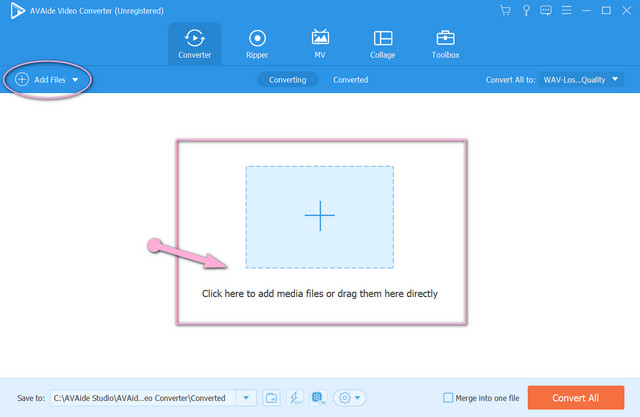
3단계출력으로 WAV 선택
모든 WebM이 업로드되면 모두 변환 WAV 변환기에 이 WebM의 버튼. 바로가기 오디오 파트를 선택한 다음 아래의 음질을 클릭하여 출력으로 WAV를 선택합니다. 오디오.
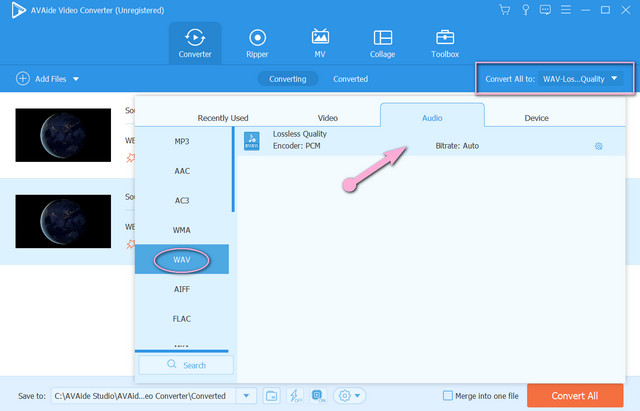
4단계변환 프로세스 시작
모두 좋다고 생각되면 클릭하십시오. 모두 변환 버튼을 눌러 변환 프로세스를 시작합니다. 다른 것보다 30배 더 빠르게 작동하는 가속 기술이 있기 때문에 이 프로세스는 대량의 경우 몇 분 밖에 걸리지 않습니다.
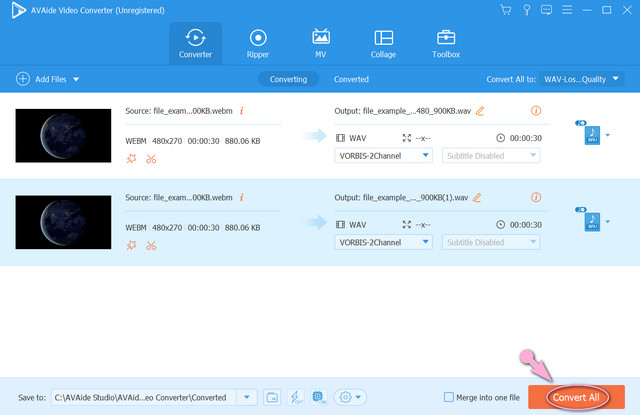
5단계완성된 파일 확인
변환된 파일을 쉽게 찾으려면 이 추가 단계를 따를 수 있습니다. 로 이동 변환됨 클릭하여 파일의 위치를 확인하십시오. 폴더 상.
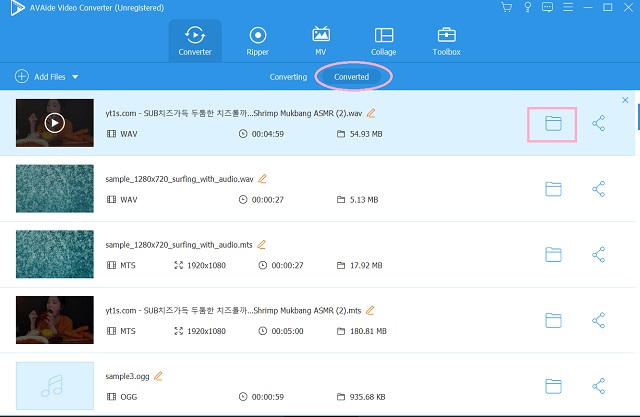
2. FFmpeg
FFMPEg는 가장 많이 사용되는 도구 중 하나입니다. WebM을 WAV로 변환 기술적이고 경험있는 사람들에 의해. 이는 전문가만이 알고 있는 파일 변환 방식의 고유한 방식 때문입니다. 독특한 이유는 무엇입니까? 당신이 멍청한 사람이라면 당혹 스러울 것 같은 명령 기반 트랜스 코딩 절차가 있습니다. 그럼에도 불구하고 즉시 전문적으로 중요한 캡처 및 인코딩 기능이 있기 때문에 여전히 사용하는 것이 좋습니다. 아래의 간단한 단계를 보고 시도해 보세요.
1 단계PC에 소프트웨어를 다운로드합니다. 그런 다음 입력하여 시작합니다. ffmpeg, 입력을 클릭합니다.
2 단계저장된 WebM의 파일 이름을 쓰십시오. 이 작업을 수행할 때 CD 명령 다음 파일 경로 그런 다음 입력을 클릭하십시오.
3단계FFmpeg WebM에서 WAV로의 변환을 시작하려면 다음을 입력하십시오. ffmpeg -input.webm을 output.wav로, Enter 키를 누릅니다. 나중에 파일 저장 공간을 확인하십시오.
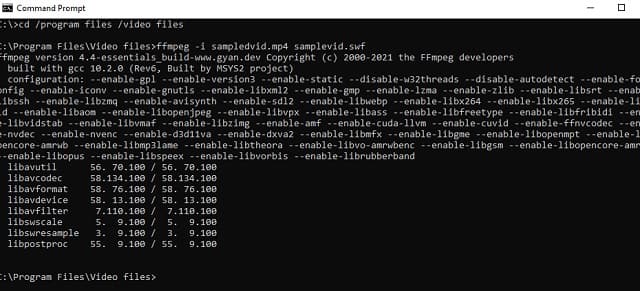
3부. 무료 최적 WebM to WAV 온라인 솔루션
다음과 같은 온라인 솔루션을 통해 전문가처럼 파일을 변환할 수도 있습니다. AVAide 무료 비디오 컨버터. 이 이상적인 온라인 도구는 조용한 인터페이스를 탐색하여 변환 작업을 가장 원활하게 만듭니다. 대용량 파일 변환에서도 가속 기술로 변환 프로세스를 매우 빠르게 만들어주기 때문에 요즘 사용되는 것을 선호하는 것은 당연합니다. 또한 사용자가 내장 설정을 통해 비디오 및 오디오 출력을 설정하고 향상시킬 수 있습니다. 이것이 얼마나 강력한지 알고 싶어 WAV 변환기에 온라인 WebM 이다? 아래 단계를 참조하세요.
1 단계런처를 잡아라
런처를 다운로드하여 컴퓨터에 설치할 수 있습니다. AVAide Free Video Converter의 웹사이트를 방문하여 파일 추가.
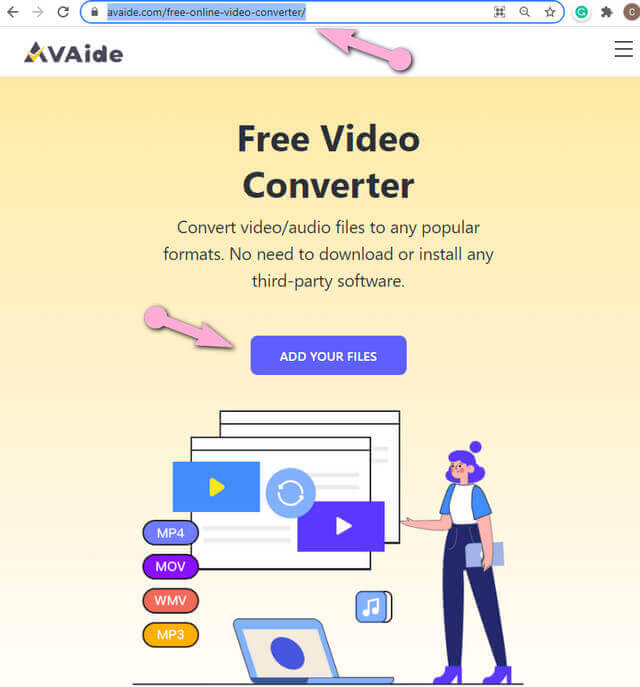
2 단계WebM 파일 가져오기
기본 인터페이스에서 파일 추가 버튼을 눌러 많은 WEbM 파일을 가져옵니다.
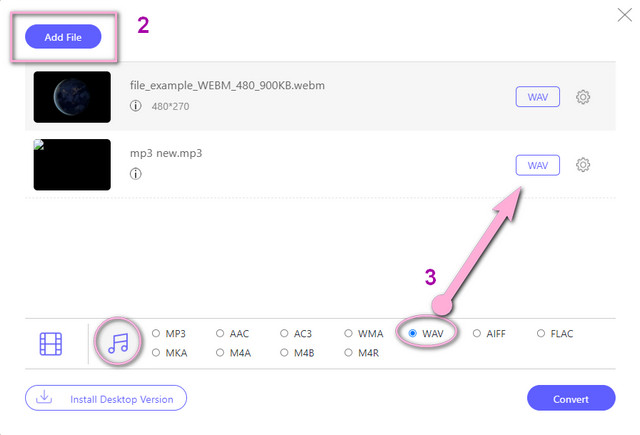
3단계WAV 출력 구성
WebM을 WAV 출력으로 설정합니다. 이렇게 하려면 각 파일을 클릭한 다음 메모 아이콘을 클릭하면 WAV를 선택한 오디오 형식이 표시됩니다.
- 클릭할 때 비트 전송률을 조정하여 출력을 향상시키십시오. 환경 각 파일 옆에 있는 아이콘.
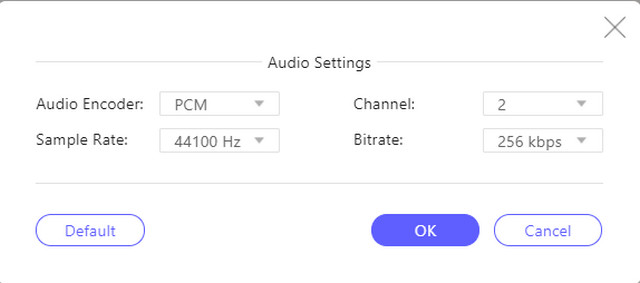
4단계변환된 파일을 미리 지정
모든 파일이 설정되면 전환하다. 그런 다음 변환된 파일을 저장할 파일 대상을 선택합니다. 결국 변환 프로세스가 시작됩니다. 완성된 파일을 확인 후.
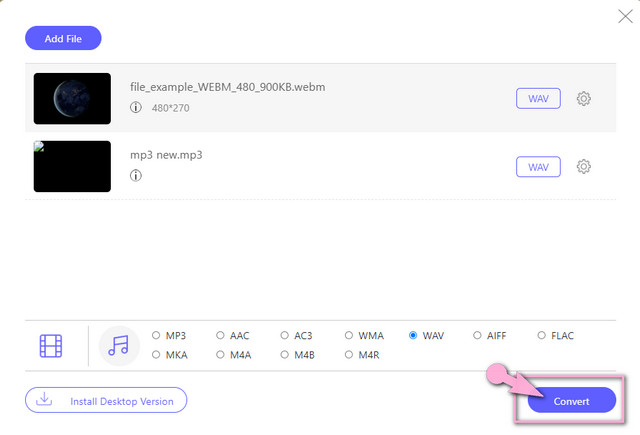
4부. WebM 및 WAV에 대한 FAQ
JavaScript를 사용하여 WebM을 WAV로 변환할 수 있습니까?
네. 하지만 자바스크립트로 동영상 파일을 변환하는 것은 시간이 걸리기 때문에 쉽지 않습니다.
WAV와 MP3 중 어느 것이 더 나은 것으로 간주됩니까?
품질 면에서 WAV가 더 나은 품질을 제공합니다. 그러나 크기에 관해서는 Mp3가 더 작습니다.
WebM에서 FFmpeg를 사용하여 WAV로 일괄 변환할 수 있습니까?
FFmpeg는 명령 기반으로 프롬프트를 표시하므로 대량 파일을 동시에 변환하기가 어렵습니다.
때로는 전문가 수준의 결과물을 얻기가 정말 어렵습니다. 그러나 이 기사에서 제시된 도구를 사용하면 순식간에 전문가처럼 작업할 수 있습니다. 실력이 부족해? 전혀 문제가 되지 않습니다. 오늘 작업을 시작하고 멋진 도구를 사용하여 멋진 결과를 얻으십시오.
무손실 품질의 변환을 위해 350개 이상의 형식을 지원하는 완벽한 비디오 도구 상자입니다.



 안전한 다운로드
안전한 다운로드


